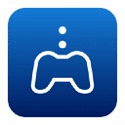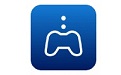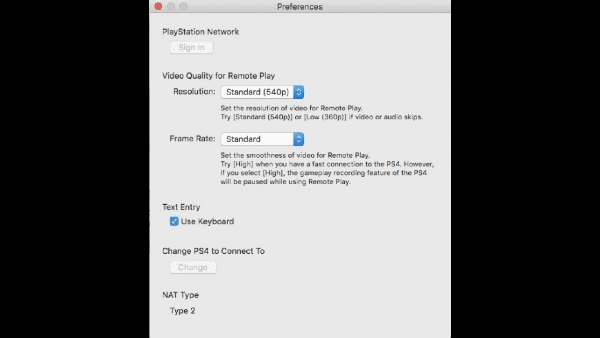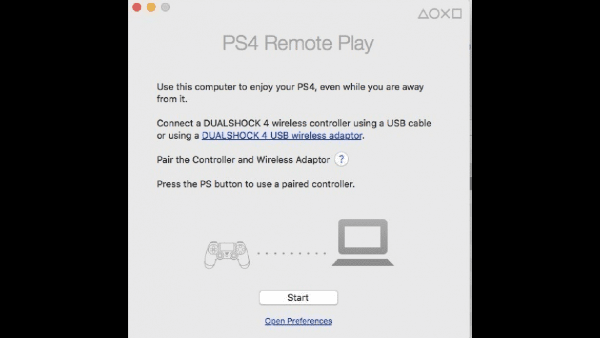PS4 Remote Play for Mac最新版是由索尼官方推出的一款PS远程播放工具。PS4 Remote Play for Mac最新版是用于PlayStation游戏系统的配套macOS应用程序,使您可以从Mac的舒适度来控制设备。
{mac3}
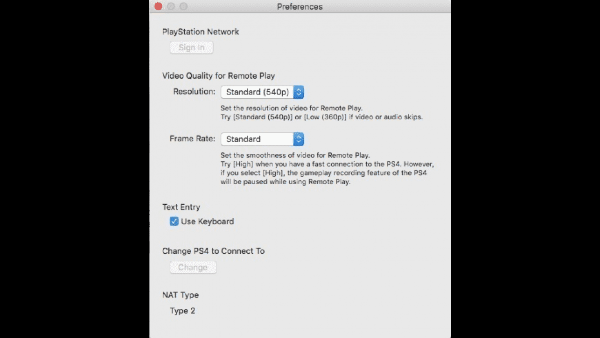
PS4 Remote Play for Mac软件介绍
PS4 Remote Play Mac版是一款游戏串流软件,PS4 Remote Play Mac版可以让你可以将PS4游戏串流到家中的另一个房间。在你的主电视上开始游戏,然后用DUALSHOCK 4无线控制器和Mac电脑继续你的大屏幕冒险,这要归功于通过家庭Wi-Fi网络进行的远程播放。
PS4 Remote Play for Mac使用教程
使用远程播放
1。打开您的PS4™系统或使其***休息模式。
2。使用Bluetooth®将控制器连接到计算机。
您也可以使用USB电缆。
3。在计算机上启动(PS Remote Play),然后单击[开始]。
4。使用您的帐户登录PlayStation™Network。
如果您尚未将PS4™系统作为主要系统激活,或者此应用程序找不到您的PS4™系统,则需要手动将PS4™系统和计算机配对。通过同一网络连接计算机和PS4™系统,然后按照屏幕上的说明进行操作。
某些游戏不支持远程播放。
根据游戏或视频服务的不同,部分或全部视频内容可能不会显示在您的设备上。
有关远程播放期间音频输入和输出的详细信息,请访问您所在国家或地区的客户支持网站。
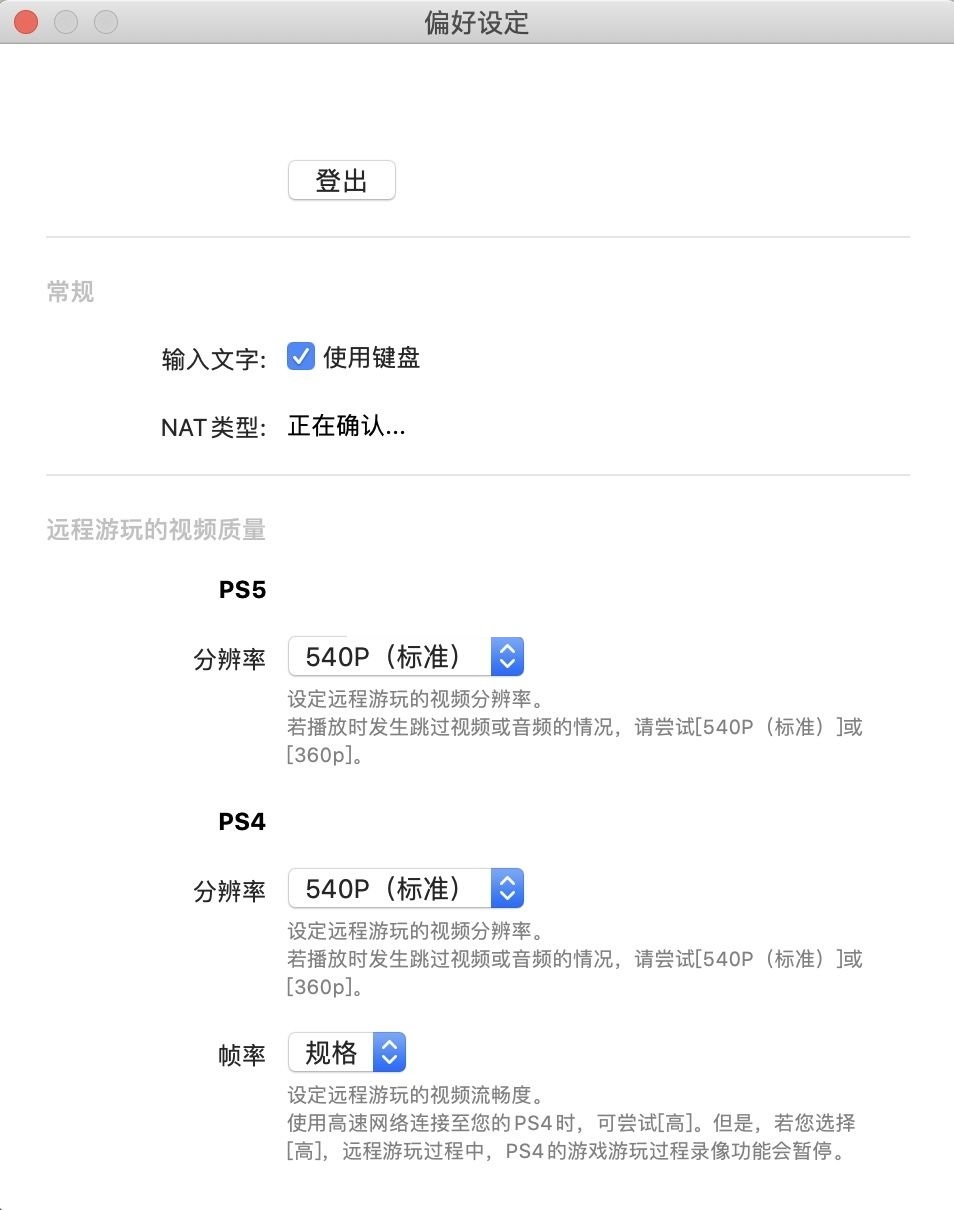
当远程播放不可用时
如果“远程播放”不可用,或者遇到稳定性问题,请参考以下信息。
通常,需要具有至少5 Mbps的上载和下载速度的高速连接。
要查看PS4™系统的估计连接速度,请选择(设置)> [网络]> [测试Internet连接]。
我们建议您的PS4™系统和计算机都使用有线Internet连接。
如果您使用的是Wi-Fi(无线)连接,请将PS4™系统移近接入点或路由器。确保它们之间没有障碍物。
网络上的其他设备可能正在使用大量带宽。请等到它们空闲为止,然后再使用远程播放。
启动(PS远程播放)。然后从菜单栏中选择[PS远程播放]> [首选项]> [远程播放的视频质量]。配置以下设置:
对于[分辨率],选择[标准(540p)]或[低(360p)]。
对于[帧速率],选择[标准]。
连接速度取决于您的网络环境。有关详细信息,请与您的Internet服务提供商联系。

PS4 Remote Play for Mac常见问题
Q:如果软件连不上PS4怎么办?
A:请使用手动输入8位码的方式连接
Q:进去之后一片模糊怎么办?
A:请在连接PS4之前先设定分辨率(最高720p)和帧率
Q:别人都说很流畅,为什么我延迟特别高?
A:请检查你的局域网网络环境
Q:我点击开始连接之后弹出一个白色的框框,然后就没有然后了?
A:那个白色的框框是通过网页登录你的PSN帐号用的,可能你的网络刚好打不开那个登录页面,请考虑在这里使用威屁恩或者SS
PS4 Remote Play for Mac更新日志
1.修复BUG,新版体验更佳
2.更改了部分页面
华军小编推荐:
PS4 Remote Play for Mac专业、操作简单、功能强大,软件届的翘楚之一,欢迎大家下载,本站还提供{recommendWords}等供您下载。